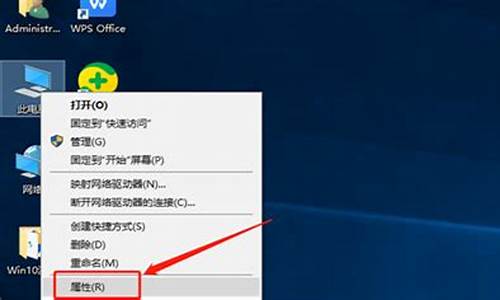您现在的位置是: 首页 > 网络管理 网络管理
雨林木风onekey ghost_雨林木风onekeyexe
tamoadmin 2024-09-27 人已围观
简介1.雨林木风win7重装系统教程2.雨林木风win xp sp3安装版ys8.0用虚拟光驱安装3.xp系统下载雨林木风一键装机教程4.雨林木风 ghost win7 sp1 x86 旗舰增强版 v2014.12怎么安装5.雨林木风一键重装系统xp镜像文件雨林木风 Ghost XP SP3 装机版 YN13.1,自带安装器,安装方法步骤如下:1、下载ghost XP SP3 存放到非系统盘根目录下,
1.雨林木风win7重装系统教程
2.雨林木风win xp sp3安装版ys8.0用虚拟光驱安装
3.xp系统下载雨林木风一键装机教程
4.雨林木风 ghost win7 sp1 x86 旗舰增强版 v2014.12怎么安装
5.雨林木风一键重装系统xp镜像文件

雨林木风 Ghost XP SP3 装机版 YN13.1,自带安装器,安装方法步骤如下:
1、下载ghost XP SP3 存放到非系统盘根目录下,如E盘。
2、用WINRAR压缩软件(机上没装,从网上下载)解压ghost XP SP3到E根目录下。(注意:这种解压出来的文件夹是多个,用解压到E是一个文件夹,但安装时有时会提示找不到镜像文件 。)
3、双击onekey.exe(安装器),打开系统安装对话框。
4、在对话框中
(1)选“还原系统”;
(2)查看镜像文件路径,是不是WIN XPSP3 GHO,如果不是,右击镜像文本框右边的“打开”按钮,打开“打开”界面,在“文件类型”下拉开列表中选出定“所有文件”,在“查找范围”下拉列表中选存有镜像文件的磁盘分区D,在列表区中指定要安装的镜像系统文件,系统自动将文件名输入到文本框中,点击“打开”,返回到安装对话框;在“ISO镜像路径”下文本框中显示刚才选出中的镜像文件存放路径;
(3)用鼠标指定安装分区C;
(4)点击“确定”。
5、问是否还原系统,选“是”,重启进GHOFT复制安装,显示进度,完成后,自动重启。
6、以下是自动进行,安装程序大致是:
(1)收集信息
(2)进行最小化安装
(3)注册必须的组件及服务
(4)完成,保存系统设置。
7、自动重启进桌面,手动更改分辨率和删除或保留集成驱动程序,完成安装。
8、系统安装完成后,要删除解压出来的所有文件,因为它占约有700mb的空间。
如果装不成,可从网上下载“Ghost镜像安装器1.1.1.4”安装,具体安装步骤大体同上。
雨林木风win7重装系统教程
雨林木风 Ghost XP SP3 纯净版 YN6.0系统文件里就有安装方法,Ghost版的安装非常简单,下载一个虚拟光驱,打开虚拟光驱加载ISO (Ghost XP SP3 纯净版 YN6.0),如果没有弹出安装界面,打开“我的电脑”你就看到多了一个盘符,进去后可直接运行光盘目录下的 OneKey.exe即可,后面提示重启系统“确定”,系统重启后全自动安装到桌面。
下面是雨林木风 Ghost XP SP3 纯净版 YN6.0系统文件里提供的安装方法。
1、光盘安装:
首先用 Nero 的刻录镜像文件刻录本 ISO 文件(详细操作请看录像文件),然后在 Bios 中设置光驱优先启动,放入光盘重启后即可安装。当出现光盘引导菜单后,根据选择实际光驱模式安装。
安装过程全部自动化,直至进入桌面,默认以 Administrator 登陆,建议立刻给 Administrator 账号设置密码
2、系统下硬盘安装:
首先用虚拟光驱加载 ISO 镜像文件,然后双击光盘自动播放程序,点击“安装 Ghost Windows XP SP3”即可,或者直接运行光盘目录下的 OneKey.exe。
注意:无论用什么方法安装,安装前注意备份个人数据和驱动程序!
雨林木风win xp sp3安装版ys8.0用虚拟光驱安装
雨林木风win7系统是最受用户欢迎的操作系统之一,因为雨林木风win7都会自带大量硬件驱动,用户在装机过程都不用担心没有安装驱动,虽然雨林木风win7有很多优点,不过再好的系统都会有遇到故障的时候,系统有问题可以通过重装系统解决,那么雨林木风win7怎么重装呢?其实重装步骤很简单,接下来就跟小编一起来学习下雨林木风win7重装系统教程。
重装须知:
1、如果当前系统可以正常使用,直接解压从硬盘重装,如果系统已经损坏,需要用U盘或光盘重装
2、如果提示无法运行安装程序,说明安装工具只适用32位或64位系统,此时可以提取gho文件,然后下载onekeyghost重装,一键ghost重装系统win7步骤是什么
相关教程:
系统崩溃进pe备份C盘桌面数据方法
安装系统时提示您还没有指定ghost32/ghost64位置怎么解决
一、重装准备
1、备份C盘及桌面重要文件
2、雨林木风win7下载:雨林木风YLMFWin764位旗舰版iso镜像下载
3、解压软件:WinRAR或好压等解压工具
二、U盘/光盘重装方法:
雨林木风光盘pe安装步骤
怎么用u盘安装雨林木风win7系统
三、雨林木风win7重装系统步骤如下硬盘解压重装
1、雨林木风win7系统是iso格式的文件,要下载到C盘之外的分区,比如D盘,右键使用WinRAR等软件解压出来;
2、不要解压到C盘或桌面,解压后的雨林木风win7系统安装文件,如图所示;
3、双击安装系统.exe,打开重装工具onekeyghost,选择“还原分区”,加载映像路径win7.gho,选择安装位置如C盘,点击确定;
4、弹出提示框,程序准备就绪,直接点击是,立即重启进行计算机还原;
5、重启电脑后,进入到这个界面,执行C盘格式化以及系统还原到C盘过程;
6、上述过程结束后,电脑会再次重启,进入这个界面,开始重装雨林木风win7系统;
7、重装过程需要5-8分钟的时间,最后启动进入雨林木风win7系统桌面,系统就重装好了。
雨林木风win7重装系统教程就为大家介绍到这边,如果你的雨林木风win7系统出现了系统毛病,可以通过上面的方法来重装系统。
xp系统下载雨林木风一键装机教程
1?下载ultraiso天空的?无需注册?
打开我的电脑会多个驱动器?图一?
3?右击虚拟光-----加载?如图二?
4?浏览你下载的ISO(如是rar的要解压)?如图三?
5?点击安装?如图四?
PS:?注意备份你的个人数据和驱动?
不好意思?只能上传一张
雨林木风 ghost win7 sp1 x86 旗舰增强版 v2014.12怎么安装
尽管一些用户认为传统的xp系统已经过时,不过仍有一部分配置较低的电脑更适合安装xp系统。假如需要安装xp系统,不妨前往下载雨林木风xp系统,并根据接下来提供的具体一键装机教程来完成安装。
相关教程:
xp原版系统安装教程图解
雨林木风xp系统U盘安装教程
一、安装准备
1、当前系统可以正常运行,备份重要文件
2、操作系统:雨林木风Ghostxp系统下载
二、xp系统下载雨林木风一键装机教程
1、将下载的雨林木风xp系统镜像,使用winRAR等工具解压到C盘之外的分区,如F盘;
2、双击“安装系统.exe”打开OneKeyghost,选择安装在C盘,确定;
3、在这个界面,安装程序执行系统的还原操作;
4、接着电脑自动重启,开始安装雨林木风xp系统;
5、最后启动进入xp桌面,安装完成。
如果不清楚如何安装xp系统,那么可以参考以上xp系统下载雨林木风一键装机教程。
雨林木风一键重装系统xp镜像文件
一、硬盘安装法:(不熟悉系统安装的人推荐使用)
1、网上下载安装系统,都是免激活的,安装完就可以使用,比较稳定,兼容性比较好 ,也可到其它地方下载。2、将文件解压到D盘根目录,不要解压到中文名称文件夹中(有些工具不支持读取中文目录)。3、解压后找到ghost镜像安装器.exe(也有可能是onekey-ghost.exe或者硬盘安装器等),双击运行。4、在打开的窗口中点确定,碰到什么都点确定,然后开始安装会自动重启,并进入安装界面直到安装完成。
二、U盘安装方法(pe安装方法):
1、网上下载安装系统,方法同上。2、准备一个U盘(建议8g或更大),按照 里面的方法和步骤一步一步的照着做就行了,里面说得很详细。
三、光盘安装法:
重启电脑开机的时候一直按del,进入BIOS,设置成从cdrom为第一启动项,保存后退出,放入光盘并重启机器,进入安装画面后选择安装系统选项,装完后,在重启前,用前面说过的办法把启动方式改为从硬盘启动,重启机器即可。
建议不会安装系统,或者对系统不是很熟悉的人,没有光盘和U盘的朋友,使用第一种方法安装。
相信大家对雨林木风系统不会陌生,雨林木风xp系统是曾经安装量最大的系统,安装速度快,而且自动永久激活,早期都是通过光盘安装,现在则可以一键重装,网上下载好雨林木风xp系统即可硬盘快速安装。下面小编跟大家介绍雨林木风一键重装系统xp镜像文件的方法。
相关教程:
网上下载的雨林木风xp系统怎么用U盘安装
装xp出现0x0000007B蓝屏解决方法
安装系统时提示您还没有指定ghost32/ghost64位置怎么解决
一、安装准备
1、备份C盘和桌面上重要的文件
2、xp系统下载:雨林木风ghostxpsp3一键装机版V2018
3、当前系统可以正常运行时使用硬盘安装方法,反之则用U盘安装方法
二、雨林木风一键重装系统xp镜像文件步骤如下
1、把雨林木风xp系统文件放到C盘之外的分区,比如保存到D盘,右键使用WinRAR等软件解压出来;
2、解压文件不能放C盘或桌面,否则不能安装,这边解压到D盘,如图所示;
3、双击“安装系统.exe”打开OneKeyghost装机工具,点击“还原分区”,GHOWIMISO映像路径默认会提取到xp.gho,选择xp系统安装位置,一般是C盘,点击确定;
4、这时候会弹出对话框,询问是否立即重启,点击是重启电脑,立即执行雨林木风xp系统安装过程;
5、重启进入这个界面,执行C盘格式化以及xp系统安装部署到C盘的过程,后面都是自动安装过程;
6、操作完成后电脑自动重启,执行xp系统安装过程,并执行驱动安装、系统配置和激活过程;
7、5-8分钟即可安装完成,安装完成后进入雨林木风xp系统桌面。
以上就是雨林木风一键重装系统xp镜像文件的方法,安装过程非常简单,系统镜像文件解压后就可以一键完成重装。